首先配置tasks.json文件定义构建任务,再通过快捷键Ctrl+Shift+B或命令面板运行;例如用npm run build或tsc编译,任务输出显示在终端面板,提升开发效率。
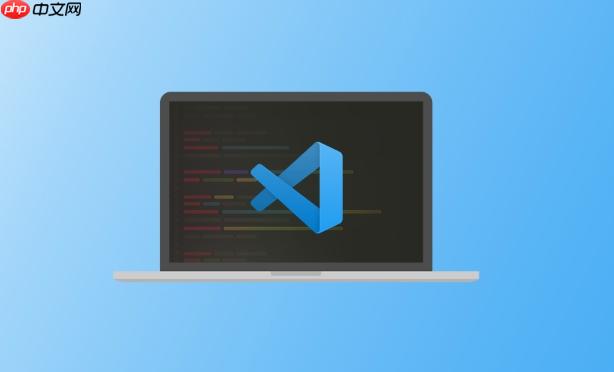
在 VSCode 中运行构建任务,需要先配置 tasks.json 文件,然后通过命令或快捷键触发任务。整个过程不复杂,关键是正确设置任务内容。
VSCode 使用 tasks.json 来定义可运行的构建任务。你需要把它放在项目的 .vscode 文件夹中。
操作步骤:VSCode 会自动生成 .vscode/tasks.json 文件。
假设你想运行一个简单的 npm 构建命令(如 npm run build),可以这样写:
tasks.json 示例内容:{
"version": "2.0.0",
"tasks": [
{
"label": "build",
"type": "shell",
"command": "npm",
"args": ["run", "build"],
"group": {
"kind": "build",
"isDefault": true
},
"problemMatcher": [],
"detail": "Runs npm run build"
}
]
}
其中 group.kind: "build" 表示这是一个构建任务,可使用默认构建快捷键触发。
配置完成后,有几种方式可以运行任务:
任务输出会显示在底部的集成终端面板中,方便查看结果和错误信息。
除了 npm,你也可以运行任意命令,比如编译 TypeScript、调用 Python 脚本等。
例如运行 tsc 编译:{
"label": "tsc compile",
"type": "shell",
"command": "tsc",
"args": ["-p", "."],
"group": "build"
}
只要确保相关工具已安装且在系统路径中可用即可。
基本上就这些。配置一次后,每次按 Ctrl + Shift + B 就能快速构建,效率提升明显。
以上就是怎样在VSCode中运行构建任务?的详细内容,更多请关注php中文网其它相关文章!

每个人都需要一台速度更快、更稳定的 PC。随着时间的推移,垃圾文件、旧注册表数据和不必要的后台进程会占用资源并降低性能。幸运的是,许多工具可以让 Windows 保持平稳运行。

Copyright 2014-2025 https://www.php.cn/ All Rights Reserved | php.cn | 湘ICP备2023035733号